Vamos trazer neste artigo algumas informações para que você possa entender e utilizar os dados disponíveis no painel Centova, sobre os seus ouvintes, caso você queira apenas verificar os ouvintes em tempo real, acreditamos que este outro artigo lhe atenderá melhor.
Para acessar as estatísticas do Centova, após logar no painel, no menu da esquerda clique em Estatísticas
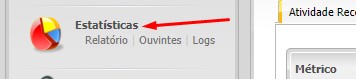
Atenção: Infelizmente há uma falha no Centova onde as horas informadas nesta área do painel não estão corretas, infelizmente não há previsão de correção para isto, portanto vamos explicar aqui como você deve interpretar as informações de hora para ter a leitura correta.
Nos gráficos há uma diferença de tres horas de atraso na informação de hora, ou seja, se um gráfico informa três horas é na verdade seis horas da manhã.
Já no caso de tabelas baixadas (em várias páginas há a opção de download da tabela dos dados) o horário está correto, segundo o fuso horário de Brasília.
Recomendamos cuidado ao utilizar estas informações, pois a confiabilidade delas muitas vezes não é alta, portanto recomendamos que sejam usadas como referência, e não um retrato fiel da audiência.
Após clicar em Estatísticas, você verá a tela Atividade Recente, que trará algumas informações sobre as últimas 48 horas com dados processados (devido a grande quantidade de dados a serem processados, este processamento não ocorre com intervalo de algumas horas, portanto a exibição dos dados desta e das outras páginas poderão ter um atraso de algumas horas).
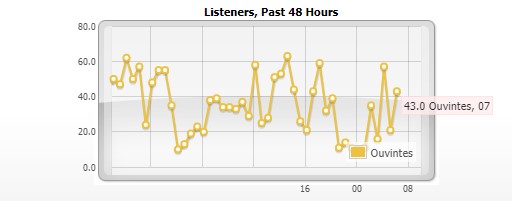
Neste gráfico pode ser visto o pico de ouvintes únicos das últimas 48 horas processadas, ao colocar o cursor em cima de um ponto no gráfico é exibido a quantidade de ouvintes, o horário, ou seja, neste caso o último ponto informa que das 10:00 até as 10:59 (7 horas + 3 horas) o pico de ouvintes conectados simultaneamente foi de 43 ouvintes.
No topo da tela há a opção de personalizar o período que você quer os dados, recomendamos que seja utilizado a opção Personalizado, e então personalizado a data desejada entre os dias, na imagem abaixo, escolhemos entre o dia 1 e 30 de Setembro, após basta clicar em Atualizar.
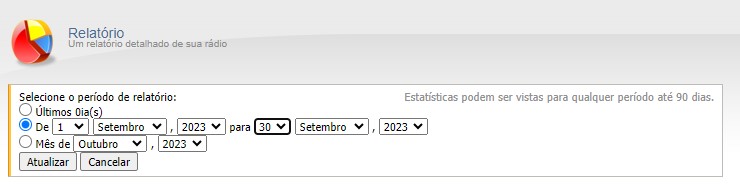
Vale lembrar que existem serviços de monitoramento de streaming que muitas vezes ficam conectados todo o tempo no seu streaming ou se conectam de tempos em tempos, de toda forma provavelmente serão os maiores ouvintes em alguns relatórios, por isto você poderá ver conexões de outros países, pois os servidores utilizados por estes serviços normalmente são internacionais.
Na guia Ouvintes, será exibido alguns dados gerais sobre os ouvintes de acordo com o período escolhido anteriormente.
Em Agentes do usuário será informado quais os softwares ou dispositivos utilizados para reproduzir o streaming.
Na guia seguinte é informado a nacionalidade dos ouvintes, devido ao grande uso de sistemas de monitoramento de streaming, estes dados podem sofrer grande interferência, tendo países como Estados Unidos e Alemanha como destaque (devido a utilização de servidores nestes países pelos serviços de monitoramento).
Na guia Faixas serão exibidas os nomes dos áudios mais reproduzidos, estas informações só estarão disponíveis caso você utilize o recurso de AutoDJ ou se as informações de metadados forem enviados junto com o sinal de áudio do streaming de sua fonte ao vivo.
Já na guia Histórico é possível ver o gráfico com os dados de Peak Listeners (Pico de ouvintes), nos gráficos deste tipo você pode selecionar uma parte do mesmo para visualizar o mesmo em detalhes, ou clicar na lupa para voltar a vlsualizar todo o gráfico, ao colocar o cursor sobre um ponto do gráfico será exibido a quantidade de ouvintes, seguido do dia e horário da informação.
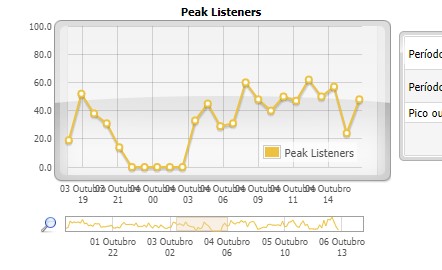
O segundo gráfico desta tela mostra a quantidade de minutos que os ouvintes ficaram conectados a cada hora, já o terceiro gráfico Data Transfer, mostra a quantidade de dados transferidos para todos os ouvintes em determinado horário.
Estes três gráficos oferecem a opção de você baixar uma tabela com os dados informados no gráfico, o mesmo pode ser aberto em um aplicativo de planilha como Excel ou Calc.
A última aba, Downloads é para o download de relatórios mensais da reprodução de faixas musicais.
Esperamos que estas informações tenham lhe auxiliado a tirar melhor proveito das informações disponíveis no Centova, ficamos a disposição para esclarecimentos adicionais em nossos canais de suporte.

